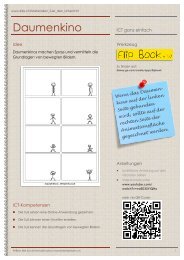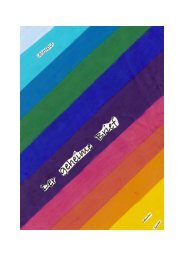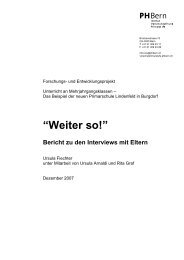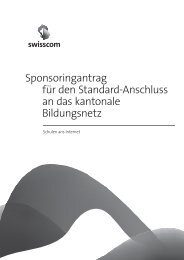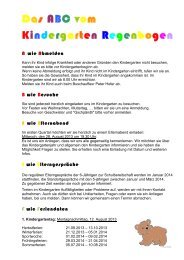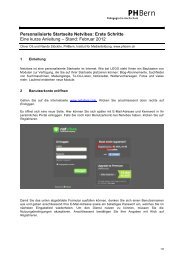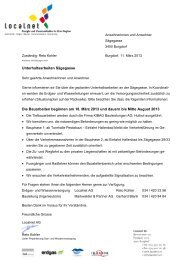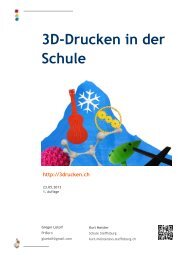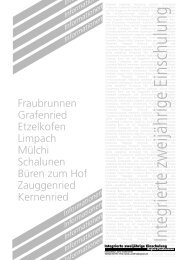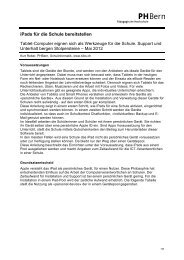Daumenkino_Disney.pdf - Kibs.ch
Daumenkino_Disney.pdf - Kibs.ch
Daumenkino_Disney.pdf - Kibs.ch
Erfolgreiche ePaper selbst erstellen
Machen Sie aus Ihren PDF Publikationen ein blätterbares Flipbook mit unserer einzigartigen Google optimierten e-Paper Software.
www.kibs.<strong>ch</strong>/Materialien_fuer_den_Unterri<strong>ch</strong>t<br />
<strong>Daumenkino</strong><br />
ICT ganz einfa<strong>ch</strong><br />
Idee<br />
Werkzeug<br />
<strong>Daumenkino</strong>s ma<strong>ch</strong>en Spass und vermitteln die<br />
Grundlagen von bewegten Bildern.<br />
Zu finden auf:<br />
disney.go.com/create/apps/flipbook<br />
Wenn das <strong>Daumenkino</strong><br />
auf der linken<br />
Seite gebunden<br />
wird, sollte auf der<br />
re<strong>ch</strong>ten Seite der<br />
Animationsflä<strong>ch</strong>e<br />
gezei<strong>ch</strong>net werden.<br />
Anleitungen<br />
¡<br />
¡<br />
S<strong>ch</strong>riftli<strong>ch</strong>e Anleitung auf den<br />
nä<strong>ch</strong>sten Seiten<br />
Videotutorial unter<br />
www.youtube.com/<br />
wat<strong>ch</strong>?v=vaED35YIQHo<br />
oder via QR-Code:<br />
ICT-Kompetenzen<br />
n<br />
n<br />
n<br />
Die SuS setzen eine Online-Anwendung gezielt ein.<br />
Die SuS können einen Trickfilm erstellen.<br />
Die SuS kennen die Grundlagen von bewegten Bildern.<br />
PHBern IBM S<strong>ch</strong>ulinformatik lorenz.moes<strong>ch</strong>ler@phbern.<strong>ch</strong> 1
www.kibs.<strong>ch</strong>/Materialien_fuer_den_Unterri<strong>ch</strong>t<br />
Anleitung<br />
Neues<br />
Flipbook<br />
öffnen<br />
Ein bestehendes<br />
Flipbook<br />
öffnen<br />
(nur mit eigenem<br />
Konto<br />
mögli<strong>ch</strong>)<br />
Ein erstelltes Flipbook<br />
spei<strong>ch</strong>ern (nur mit eigenem<br />
Konto mögli<strong>ch</strong>)<br />
Rückgängig<br />
Wiederholen<br />
Einzelne<br />
Teile im Bild<br />
lös<strong>ch</strong>en<br />
Zei<strong>ch</strong>nen<br />
Bearbeiten:<br />
vers<strong>ch</strong>ieben,<br />
skalieren, drehen,<br />
anordnen<br />
Auswahlpalette für<br />
vers<strong>ch</strong>iedene Stiftarten<br />
Als <strong>Daumenkino</strong><br />
ausdrucken<br />
Eine Farbe spei<strong>ch</strong>ern<br />
Farbauswahl<br />
Aktive Farbe<br />
Stiftdicke einstellen<br />
Gespei<br />
spei<strong>ch</strong>erte<br />
Stiftdicke<br />
Transparenz der Stiftfarbe<br />
Hier kann eingestellt<br />
werden, wie sehr die<br />
gezei<strong>ch</strong>neten Stri<strong>ch</strong>e<br />
geglättet werden sollen<br />
Ums<strong>ch</strong>alten zwis<strong>ch</strong>en<br />
MANUAL (selber zum nä<strong>ch</strong>sten<br />
Bild klicken) und AUTO<br />
(na<strong>ch</strong> erstellter Zei<strong>ch</strong>nung<br />
springt die Animation automatis<strong>ch</strong><br />
zum nä<strong>ch</strong>sten Bild)<br />
Vorheriges Bild<br />
Bildlaufleiste<br />
Nä<strong>ch</strong>stes Bild<br />
Zei<strong>ch</strong>nung ins<br />
nä<strong>ch</strong>ste Bild<br />
kopieren<br />
Animation abspielen<br />
PHBern IBM S<strong>ch</strong>ulinformatik lorenz.moes<strong>ch</strong>ler@phbern.<strong>ch</strong> 2
www.kibs.<strong>ch</strong>/Materialien_fuer_den_Unterri<strong>ch</strong>t<br />
1. Auf NEW klicken.<br />
Hinweis:<br />
Die Animation / das <strong>Daumenkino</strong><br />
ist auf 30 Bilder bes<strong>ch</strong>ränkt<br />
2. Hier klicken und die erste Zei<strong>ch</strong>nung<br />
der Animation zei<strong>ch</strong>nen.<br />
Hinweis:<br />
Hier auf MANUAL klicken(so dass<br />
AUTO angezeigt wird) damit die<br />
Animation ni<strong>ch</strong>t jedes Mal, wenn<br />
etwas gezei<strong>ch</strong>net wurde, automatis<strong>ch</strong><br />
zum nä<strong>ch</strong>sten Bild springt.<br />
3. Hier auf das nä<strong>ch</strong>ste Bild klicken<br />
und zei<strong>ch</strong>nen. Die Zei<strong>ch</strong>nung des<br />
ersten Bildes wird s<strong>ch</strong>wa<strong>ch</strong> „im Hintergrund“<br />
angezeigt.<br />
Hinweis: Die s<strong>ch</strong>wa<strong>ch</strong>e Anzeige<br />
der Zei<strong>ch</strong>nungen auf den vorherigen<br />
Bildern wird „Onionskin“ genannt.<br />
PHBern IBM S<strong>ch</strong>ulinformatik lorenz.moes<strong>ch</strong>ler@phbern.<strong>ch</strong> 3
www.kibs.<strong>ch</strong>/Materialien_fuer_den_Unterri<strong>ch</strong>t<br />
4. In der Bildlaufleiste auf das nä<strong>ch</strong>ste<br />
Bild klicken und die nä<strong>ch</strong>ste Zei<strong>ch</strong>nung<br />
ma<strong>ch</strong>en.<br />
Hinweis: Bleiben Teile in mehreren<br />
Bildern glei<strong>ch</strong> (im Beispiel nebenan<br />
ist dies alles bis auf den einen Arm),<br />
kann einfa<strong>ch</strong> eine Zei<strong>ch</strong>nung in<br />
das nä<strong>ch</strong>ste Bild kopiert werden.<br />
Dazu hier klicken.<br />
Dann können nur die Teile der<br />
Zei<strong>ch</strong>nung verändert werden, die<br />
si<strong>ch</strong> in der Animation bewegen<br />
(hier der re<strong>ch</strong>te Arm).<br />
5. Verändern Teile der Zei<strong>ch</strong>nung nur<br />
ihren Standort (im Beispiel die Fliege),<br />
kann diese markiert und vers<strong>ch</strong>oben,<br />
skaliert und gedreht<br />
werden.<br />
Dazu hier klicken, ein Re<strong>ch</strong>teck um<br />
die Fliege aufziehen und bearbeiten.<br />
Hinweis: So markierte Teile können<br />
na<strong>ch</strong>trägli<strong>ch</strong> au<strong>ch</strong> auf nä<strong>ch</strong>ste Bilder<br />
kopiert werden. Dazu den gewüns<strong>ch</strong>ten<br />
Teil markieren und hier<br />
klicken. Es wird nun nur der markierte<br />
Berei<strong>ch</strong> auf ein nä<strong>ch</strong>stes Bild<br />
kopiert.<br />
6. Wenn die Animation fertig ist, auf<br />
PRINT klicken und das <strong>Daumenkino</strong><br />
ausdrucken.<br />
Weitere Ideen auf www.kibs.<strong>ch</strong>/Materialien_fuer_den_Unterri<strong>ch</strong>t<br />
PHBern IBM S<strong>ch</strong>ulinformatik lorenz.moes<strong>ch</strong>ler@phbern.<strong>ch</strong> 4